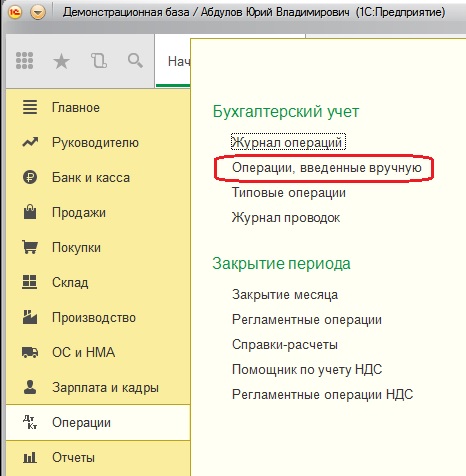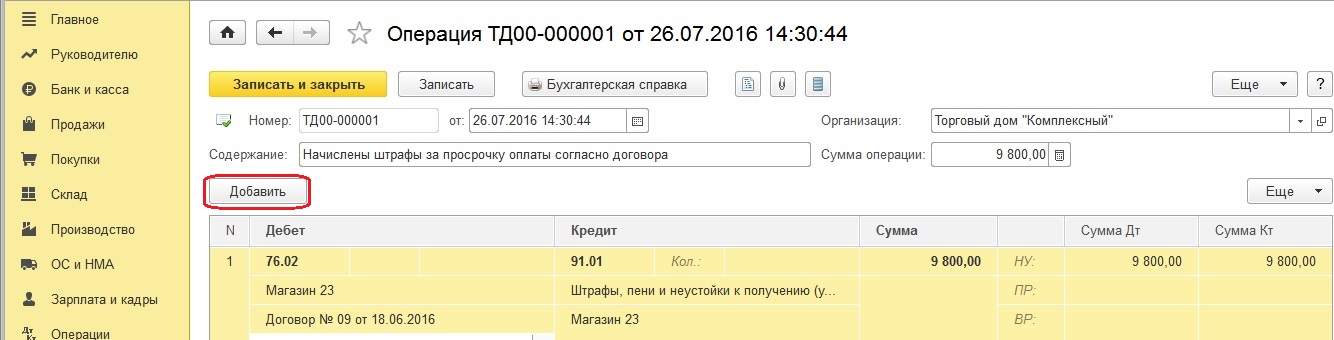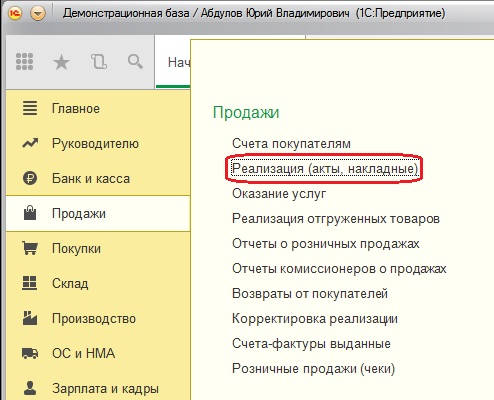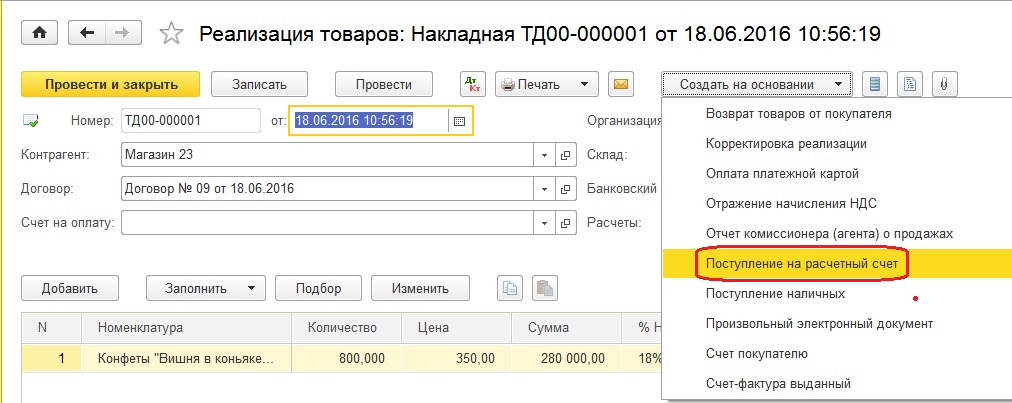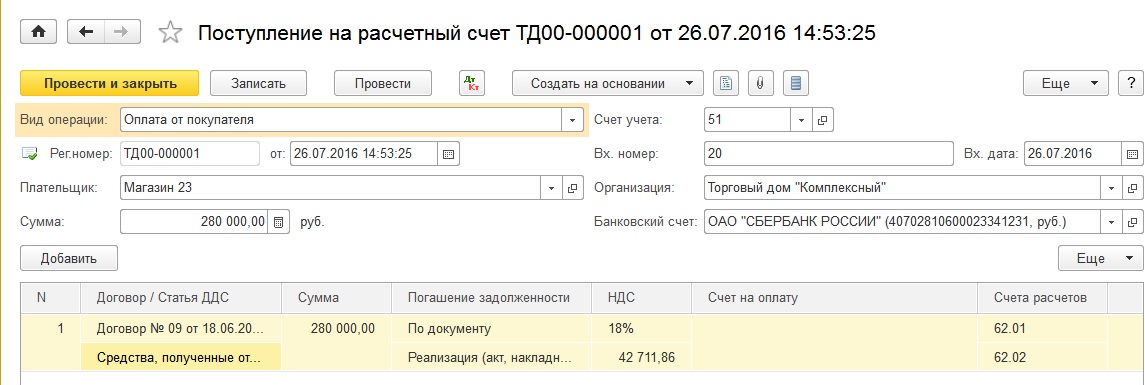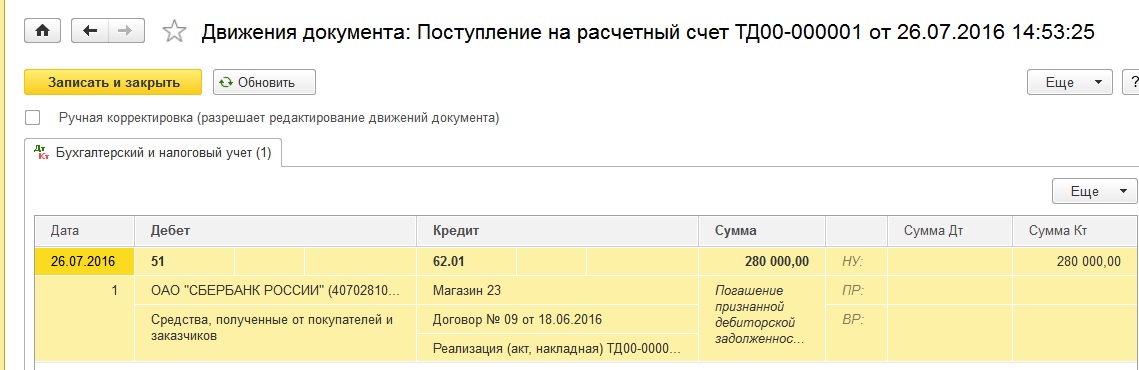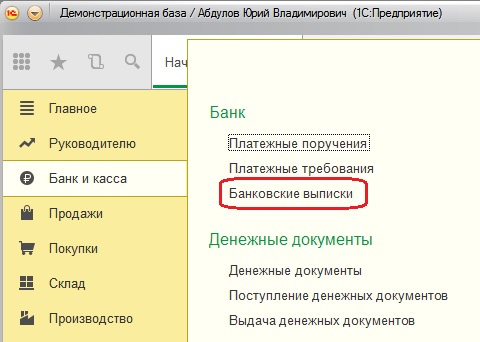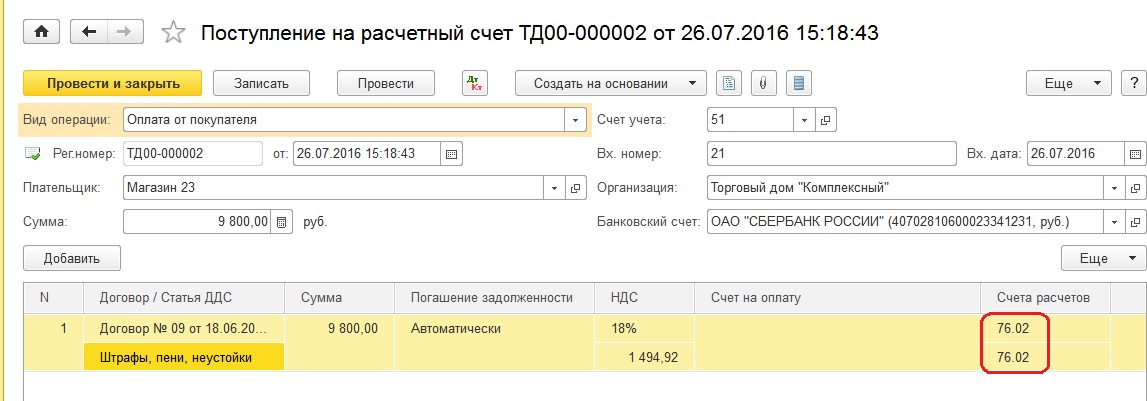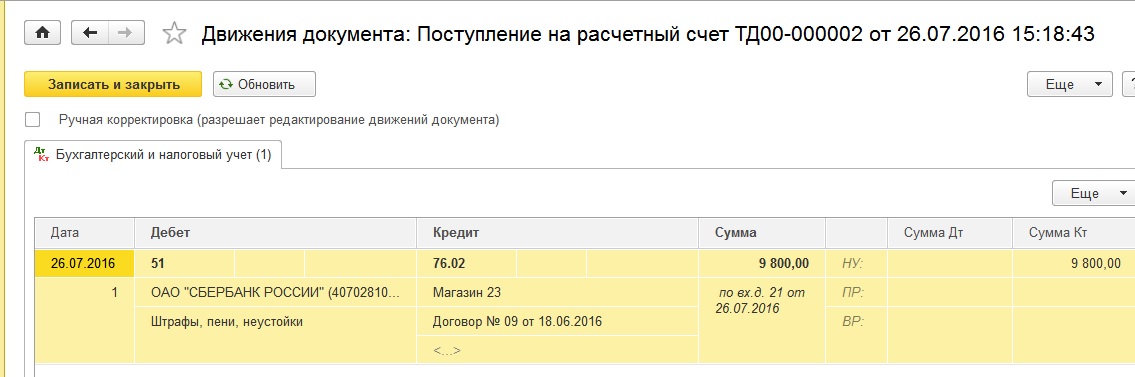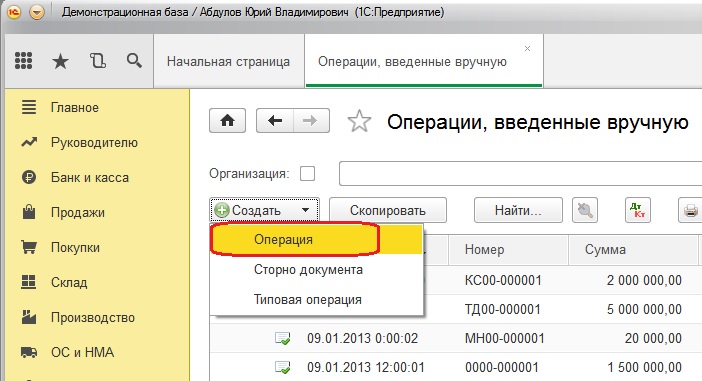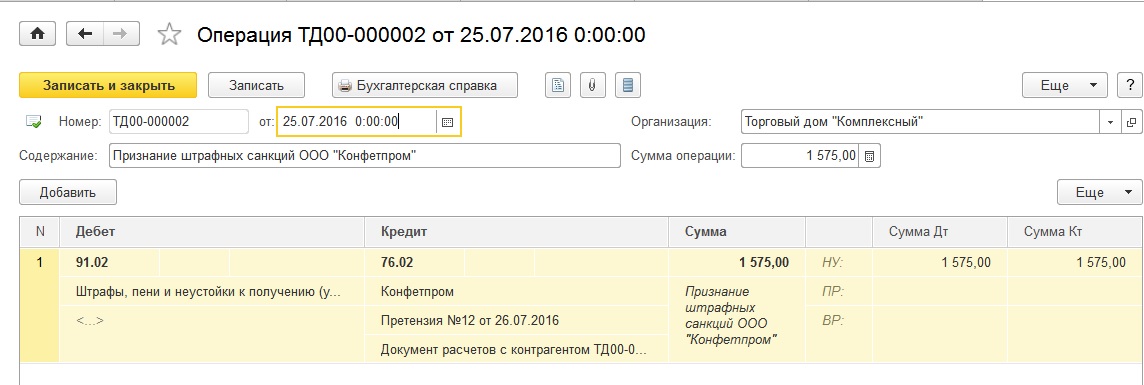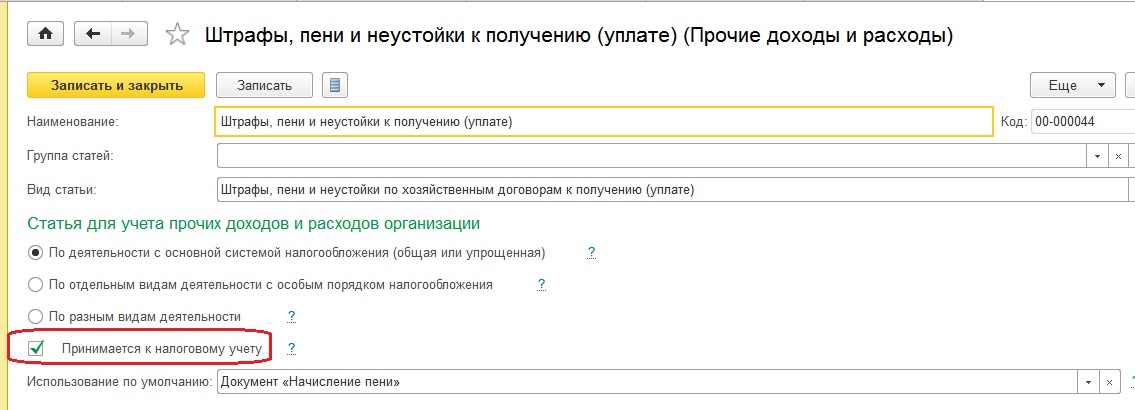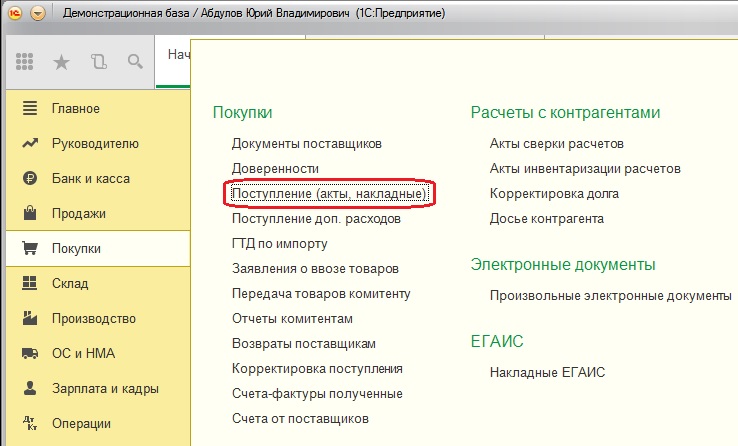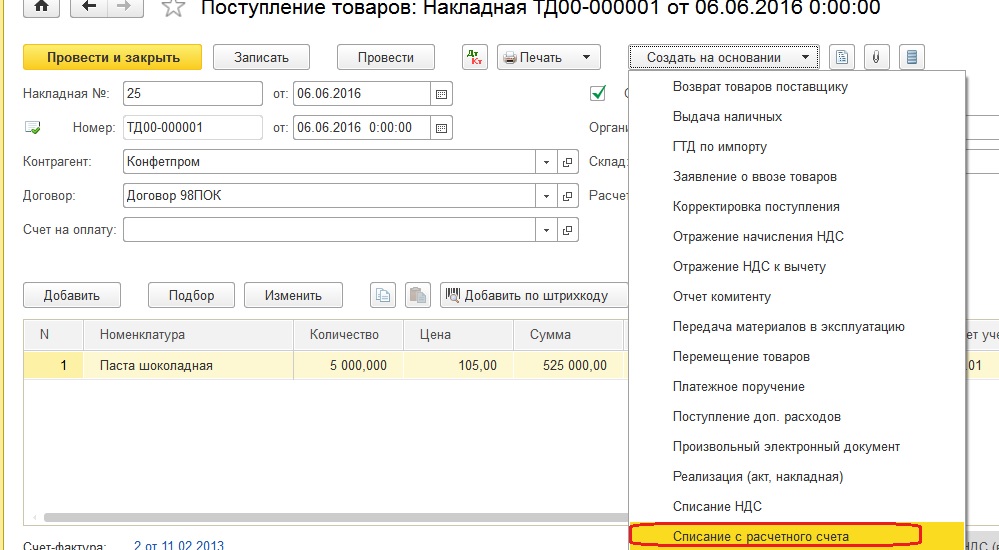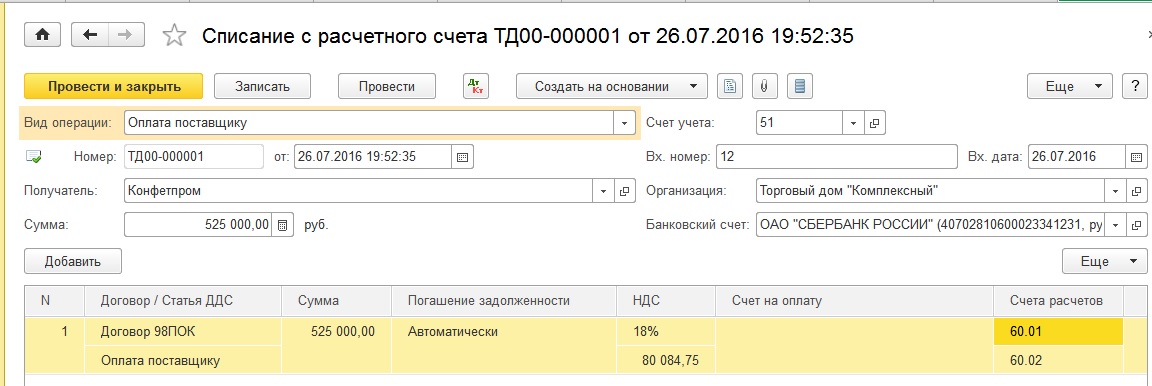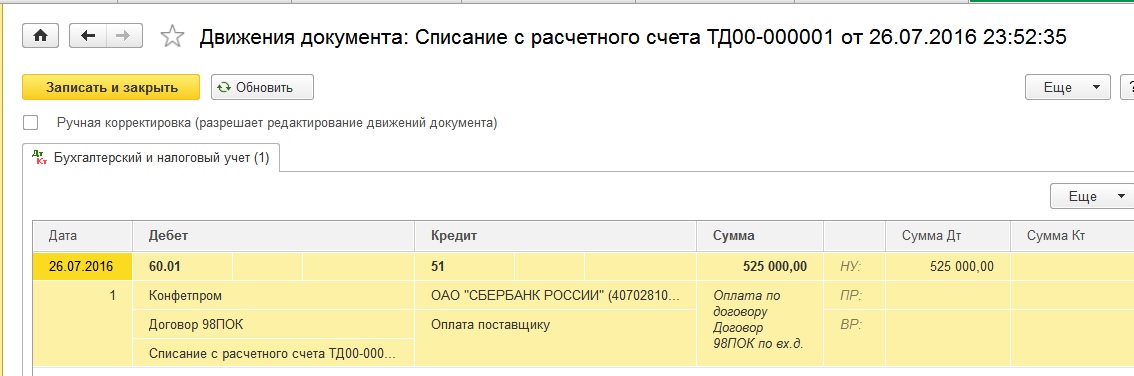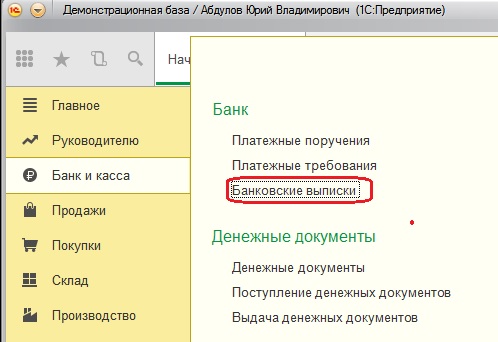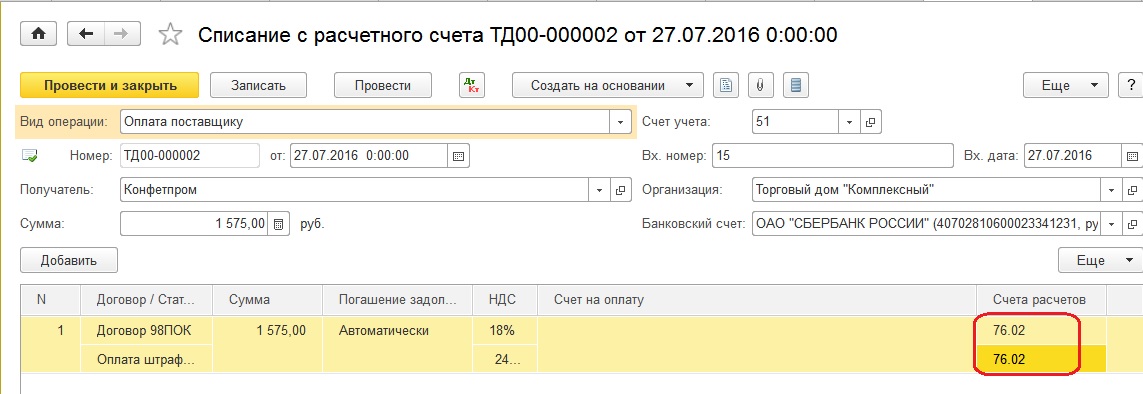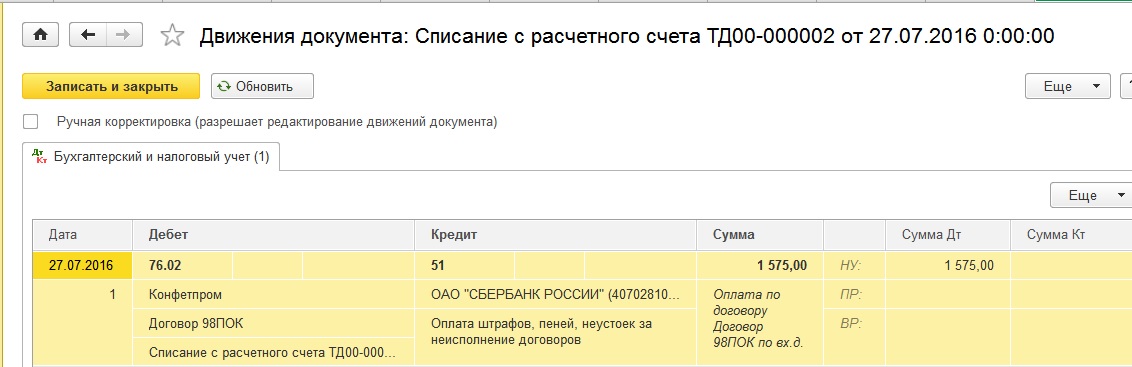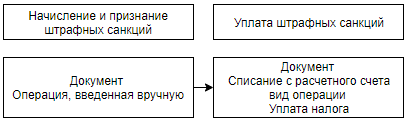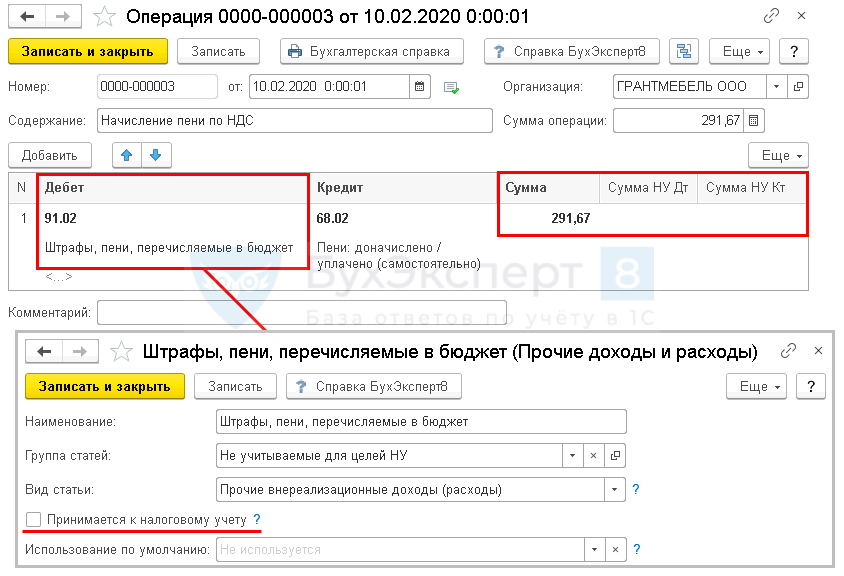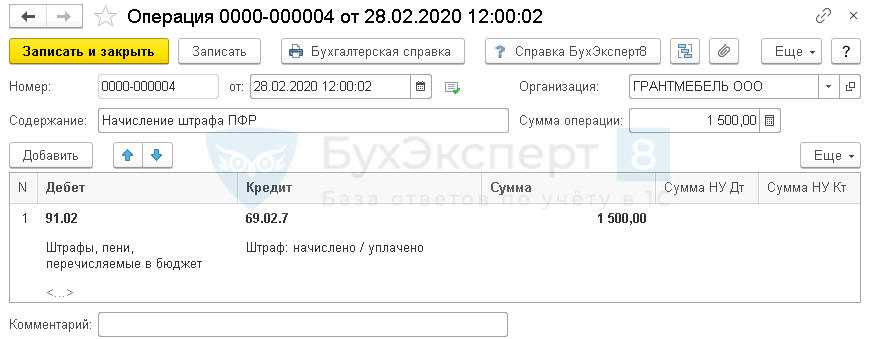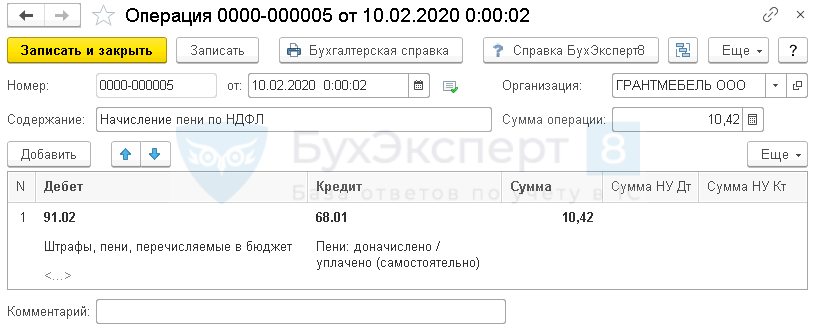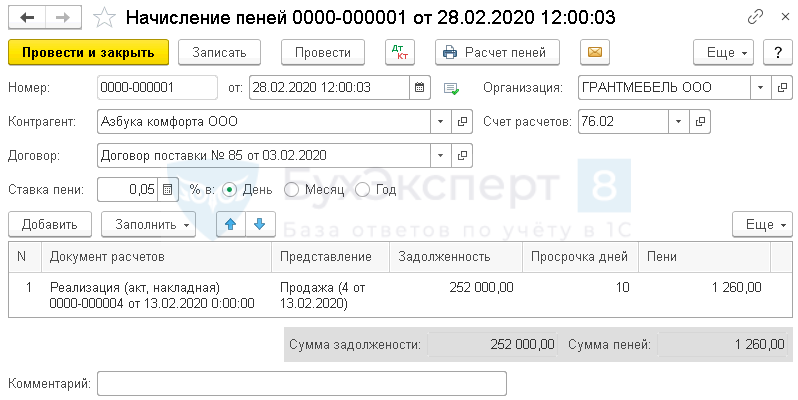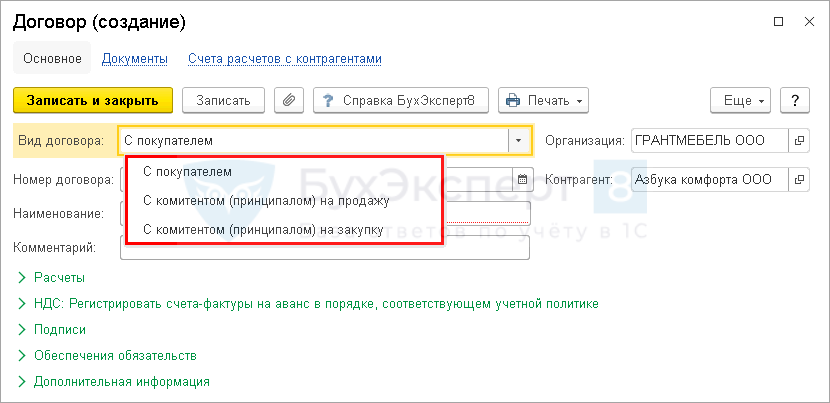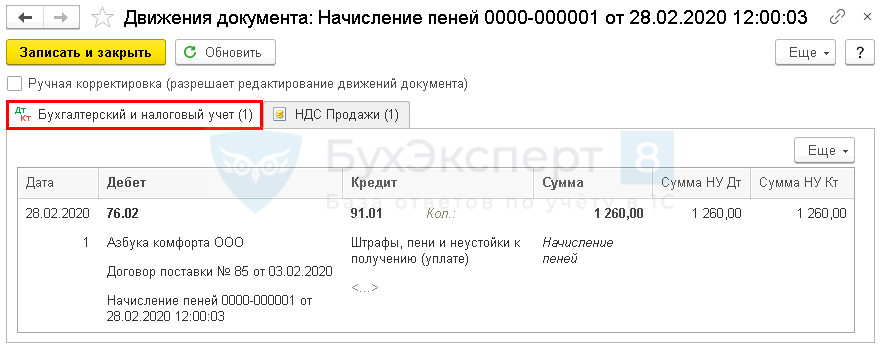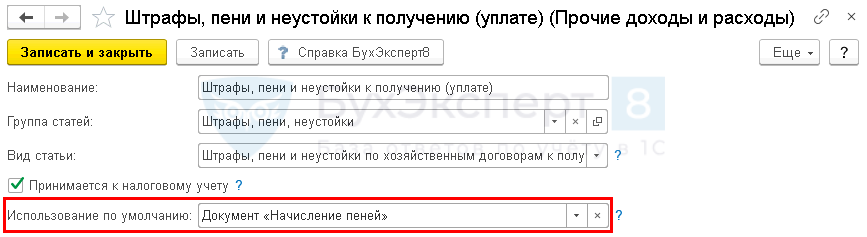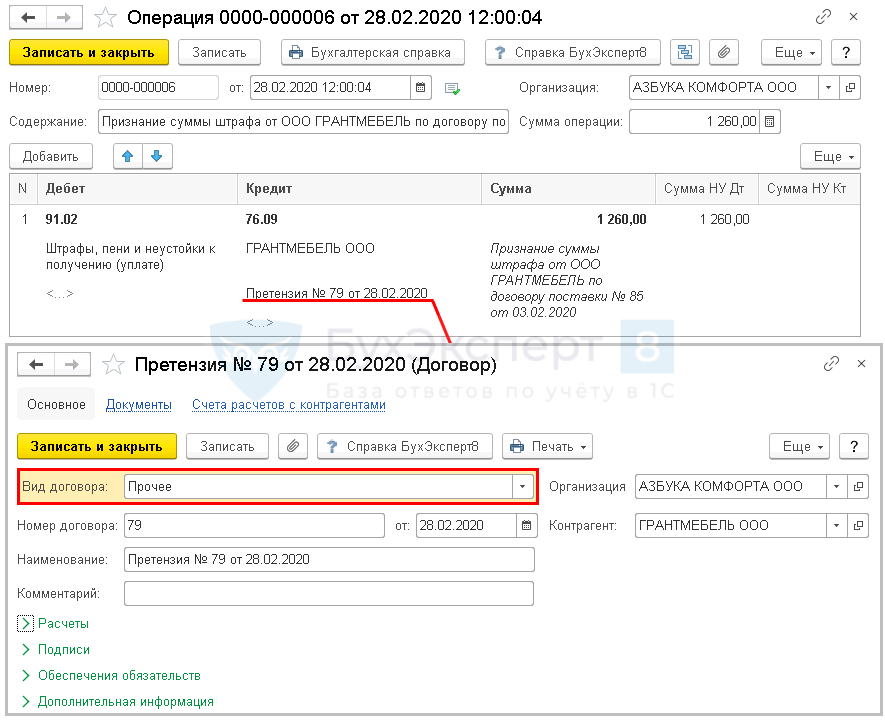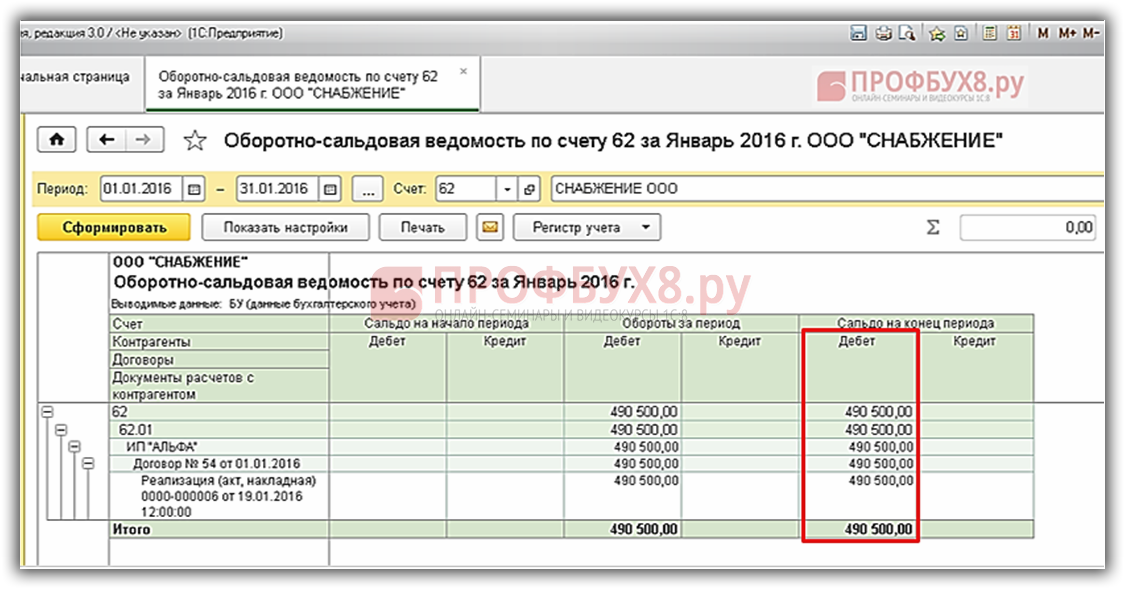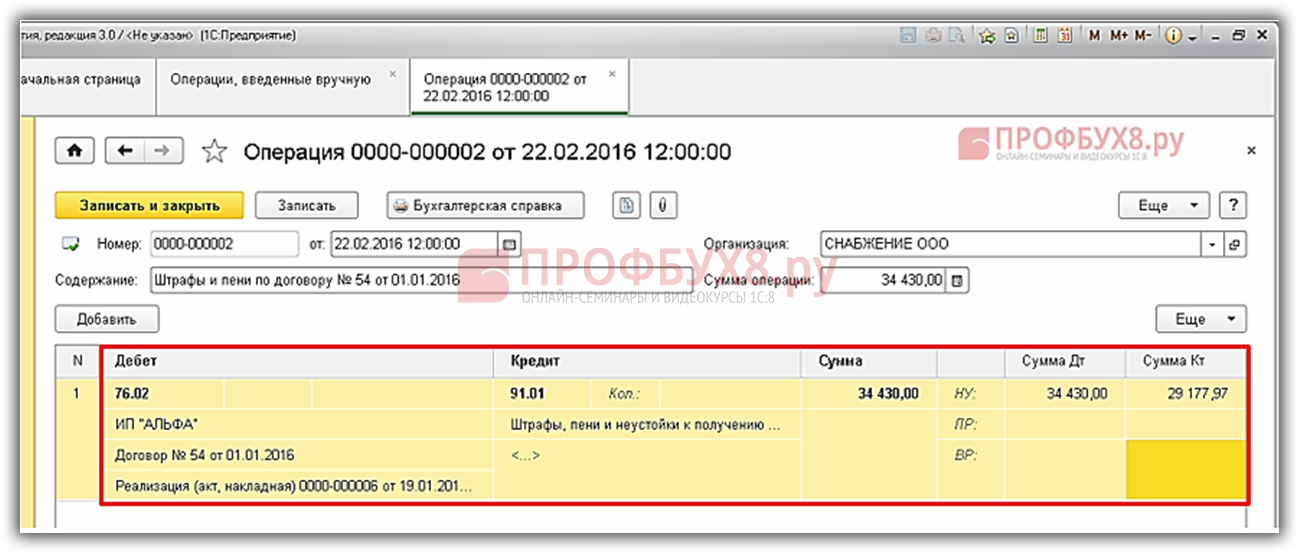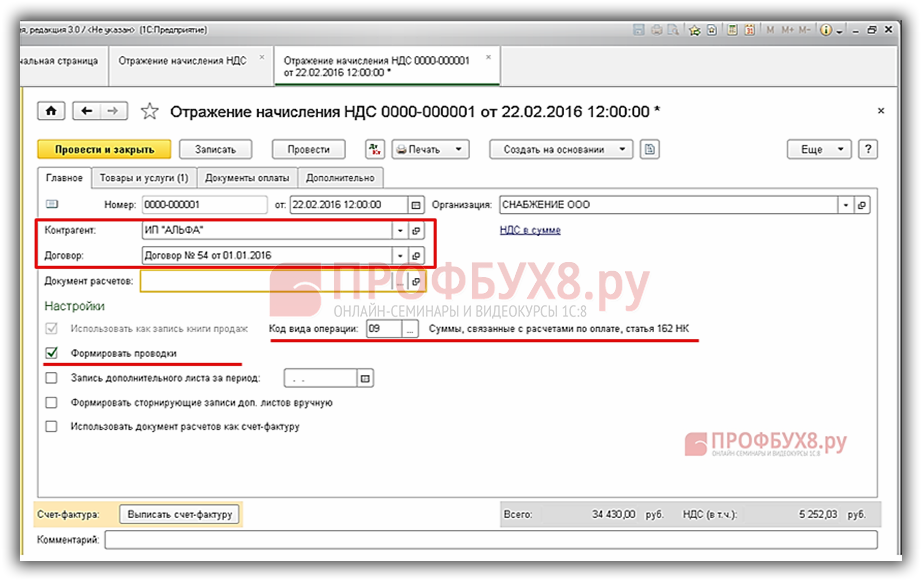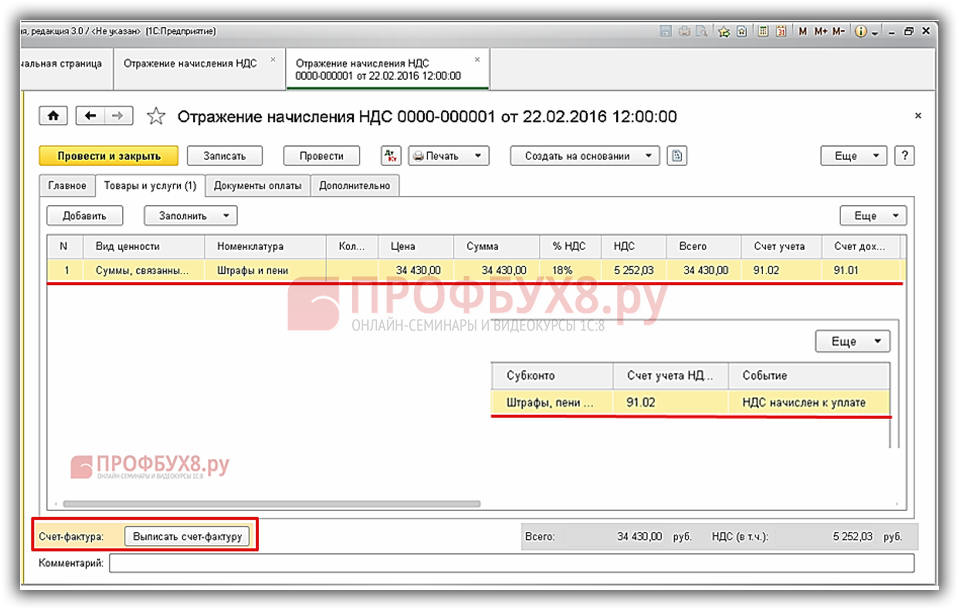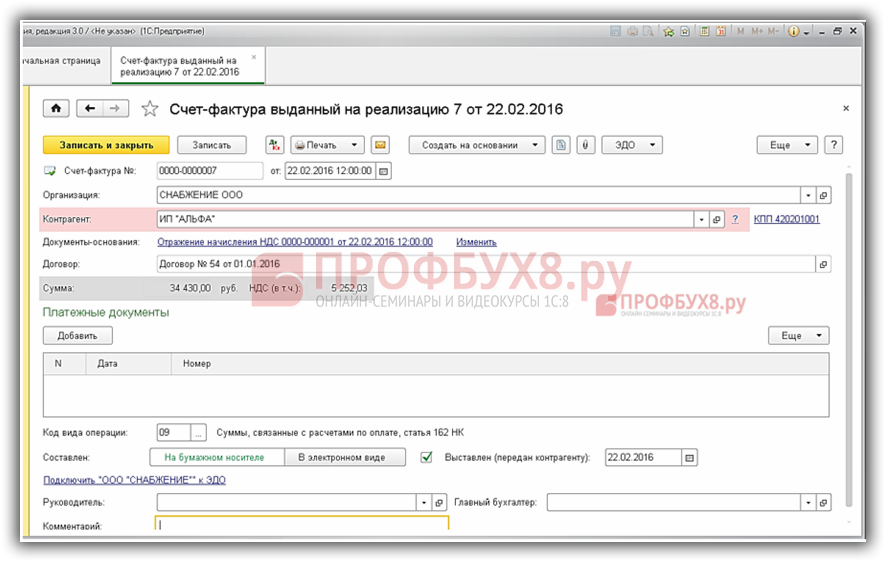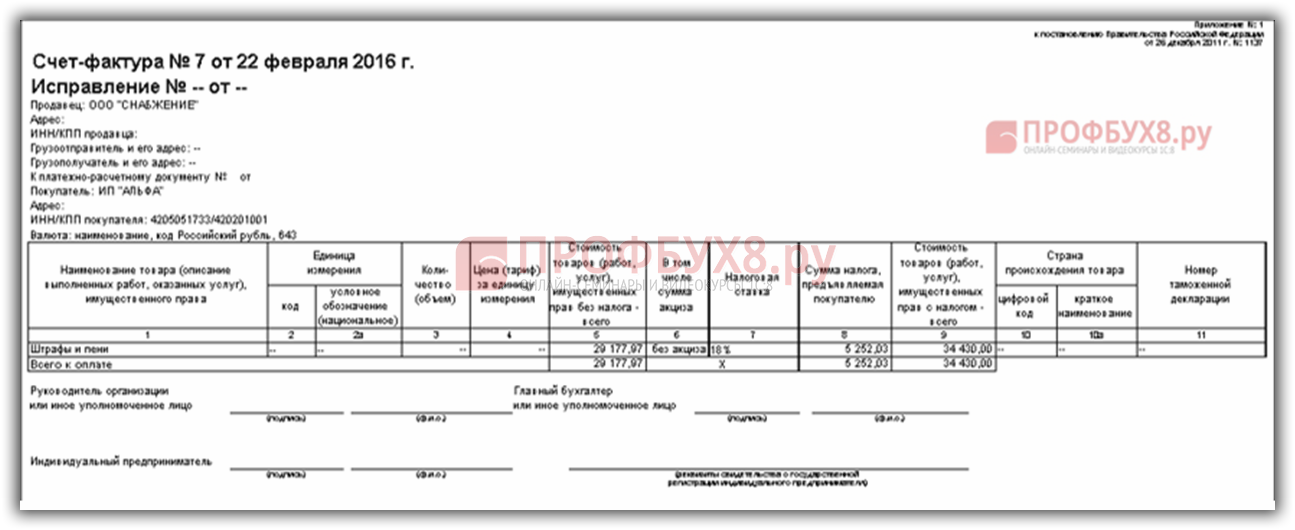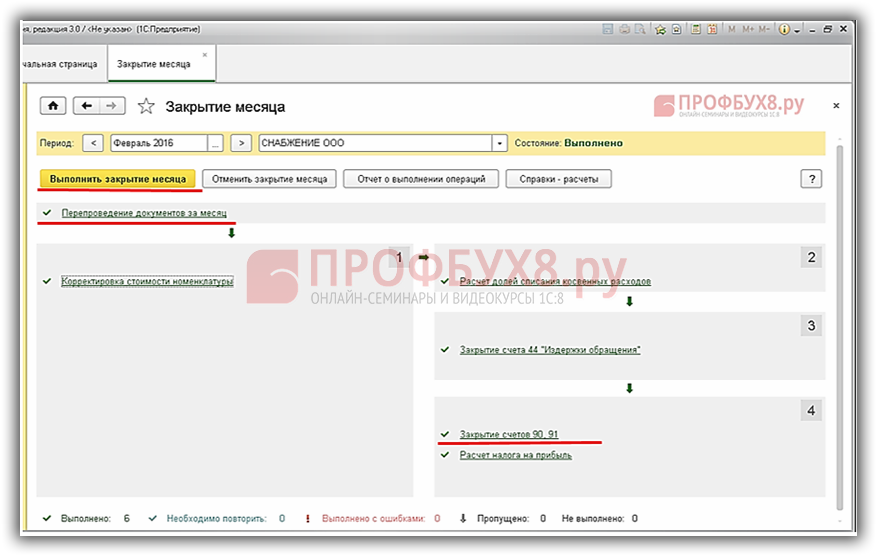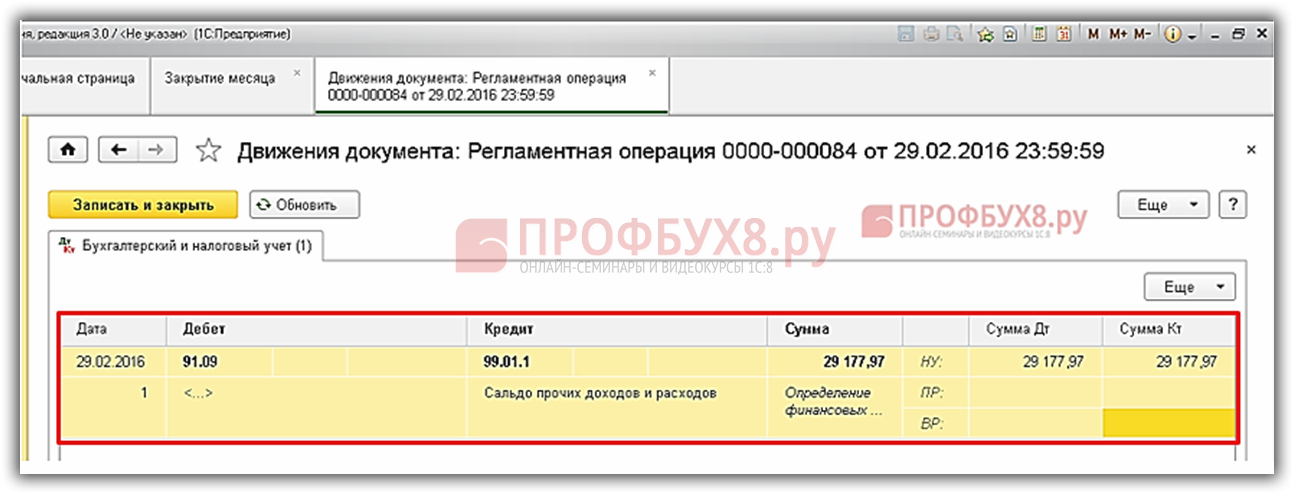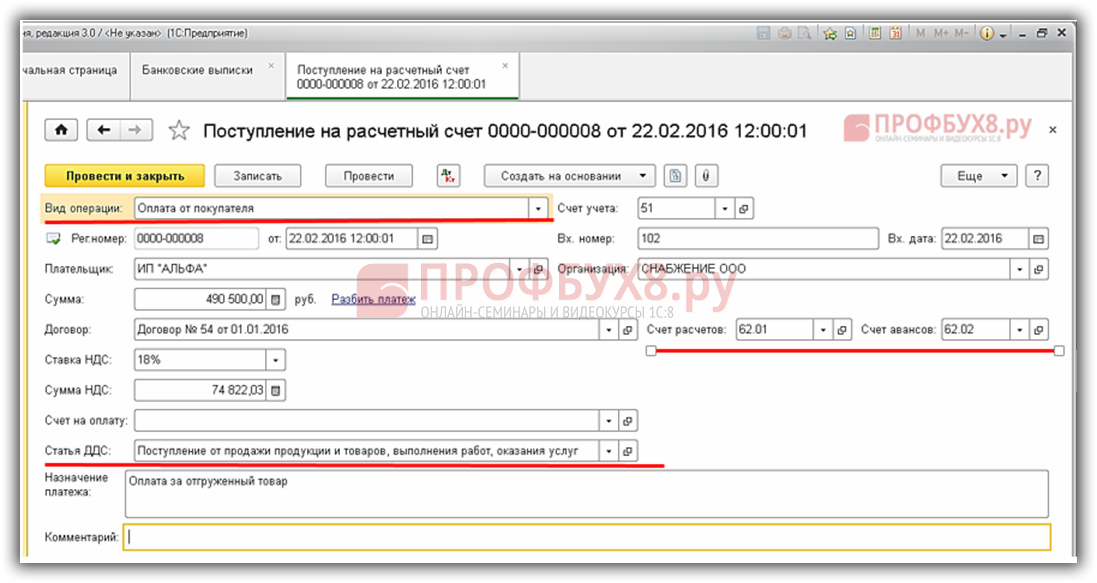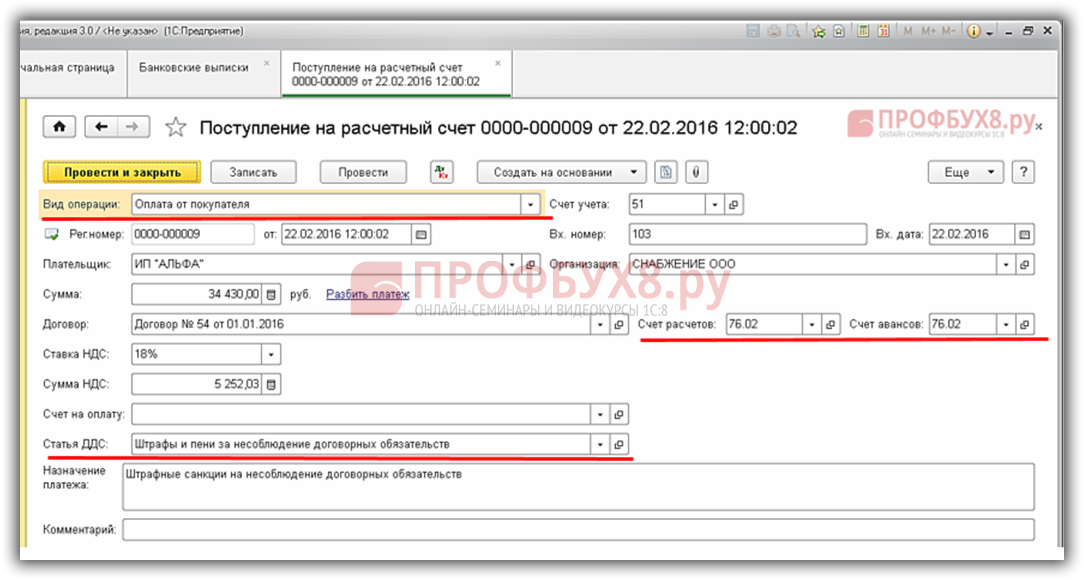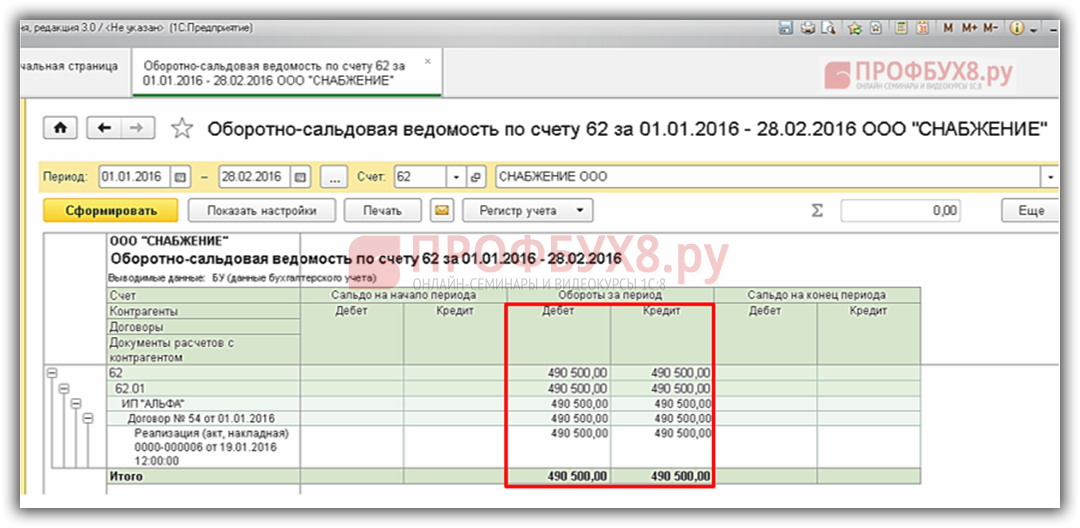как в 1с отразить пени по договору за просрочку
Учет штрафов по договорам в программе 1С: Бухгалтерия предприятия 8 редакции 3.0
К сожалению, не всегда удается вовремя рассчитаться по обязательствам перед поставщиками или покупателями. Бывает, что у организации появляются финансовые проблемы, и нет возможности расплатиться по своим долгам в срок. А иногда происходят нарушения условий договора, например, срыв сроков поставки, порча имущества или простой по вине контрагента. И в этом случае часто приходится начислять штрафные санкции. Разберёмся, как правильно в программе 1С: Бухгалтерия предприятия 8 ред 3.0 начислить и погасить задолженность по штрафам.
В этой статье мы рассмотрим два варианта учета штрафа.
Создаем новый документ и нажимаем кнопку «Добавить». Заполняем пустые поля, по дебету указываем счет 76.02 «Расчеты по претензиям», по кредиту счет 91.01 «Прочие доходы»
Теперь для получения оплаты от покупателя создаем документ «Поступление на расчетный счет».
Открываем вкладку «Продажи», «Реализация (акты, накладные)»
Выбираем документ «Реализация (акты, накладные)», которым отражали факт реализации, нажимаем кнопку «Создать на основании» и создаем документ «Поступление на расчетный счет»
Заполняем вх. номер, дату, договор, статью ДДС, назначение платежа.
Проводим документ и смотрим проводки, которыми погашается задолженность по счету 62.
В том случае, если вы автоматически загружаете выписки банка в программу, просто проследите, чтобы при проведении документа «Поступление на расчетный счет» произошло корректное погашение задолженности по нужному документу (выбираем в таблице способ погашения задолженности «По документу» и нужный документ или оставляем вариант «Автоматически», если по данному контрагенту есть задолженность только по одному документу реализации).
Теперь создадим документ для погашения штрафных санкций.
Открываем вкладку «Банк и касса», «Банк», «Банковские выписки»
Нажимаем кнопку «Поступление» и заполняем открывшийся документ «Поступление на расчетный счет». Вводим дату, номер, сумму, статью ДДС, выбираем счета расчетов 76.02 «Расчеты по претензиям». В том случае, если Вы загружаете выписки в программу из банк-клиента, то проследите чтобы в загруженном документе был проставлен счет 76.02 и автоматическое погашение задолженности.
Проводим документ и смотрим проводки
Второй вариант учета штрафов – мы покупатели и не оплатили в срок задолженность за поставку товара поставщику. Поставщик выставляет нам штраф, который мы должны оплатить.
Факт поступления товаров отражен в программе соответствующим документом, на счете 60.01 числиться задолженность перед поставщиком.
Как и в первом случае, сначала начисляем штрафные санкции за просрочку по оплате, оформляя документ «Операции, введенные вручную»
Заполняем поля в открывшемся документе – дату, содержание, сумму. По дебету указываем счет 91.02, по кредиту счет 76.02.
Хочу обратить ваше внимание на субконто, которое мы выбираем для счетов 91.01 и 91.02 в обоих рассмотренных ситуациях. В данном случае используется элемент справочника «Прочие доходы и расходы», который должен быть корректно настроен. Штрафы по хозяйственным договорам мы учитываем в доходах и расходах для целей определения налоговой базы при расчете налога на прибыль, поэтому у элемента в справочнике должна стоять галочка «Принимается к налоговому учету».
А вот если речь идет о штрафах госорганам (штрафы по налогам, за нарушение правил дорожного движения и т.д.), то такие штрафы принять в налоговом учете мы не можем. Поэтому рекомендуется создать два разных элемента справочника «Прочие доходы и расходы», выбирая для каждого штрафа соответствующий.
Далее оплачиваем поставщику задолженность и сумму штрафа. Для этого сформируем документы «Списание с расчетного счета».
Загружаем документы из банка или открываем вкладку «Покупки», «Поступления (акты, накладные)», находим документ покупки.
И на основании документа «Поступление товаров» создаем «Списание с расчетного счета»
Заполняем в открывшемся документе дату, номер, договор, статью ДДС.
Проводим документ и смотрим проводки
Теперь сформируем документ на оплату штрафных санкций.
Заходим в закладку «Банк и касса», «Банк», «Банковские выписки»
И по кнопке «Списание» заполняем документ «Списание с расчетного счета»
Вид операции будет «Оплата поставщику». Указываем дату, получателя, сумму штрафа, договор, счет расчета 76.02, статью.
Теперь проводим документ и смотрим полученные проводки
Понравилась статья? Подпишитесь на рассылку новых материалов
Начисление пени и штрафов в 1С 8.3
Пени – это плата за просрочку. Они, как и штрафы, возможны не только по налогам, но и по договорам. В основном, начисление пени в 1С 8.3 осуществляется вручную. У бухгалтера сразу же возникает вопрос, какие счета использовать при начислении пени в проводках 1С 8.3.
Но все ли пени начисляются Операцией, введенной вручную? Спешим вас обрадовать – это не так! Например, автоматизирован учет пени по контракту в 1С 8.3 в адрес покупателя. Для этого в программе предусмотрен специальный документ Начисление пеней.
Пени по налогам – проводки в 1С 8.3
Нормативное регулирование и схема в 1С
Порядок отражение пеней необходимо утвердить в учетной политике. Выбранный способ повлияет на отражение пеней в бухгалтерской отчетности.
Получите понятные самоучители 2021 по 1С бесплатно:
Варианты начисления налоговых пеней в бухучете и их отражение в Отчете о финансовых результатах могут быть следующие:
Что касается налогового учета, то пени по налогам, в расходах не признаются. И в декларации по налогу на прибыль они не показываются.
Штрафы, которые выставляют налоговики, учитываются аналогично пени, по тем же правилам.
Для начисления пени по налогу на прибыль в проводках 1С 8.3 используйте только счет 99.01:
Для остальных налогов применяйте те правила, что утвердили в учетной политики.
Пени начисляются со следующего дня после нарушения срока оплаты и рассчитываются включительно по день уплаты пеней. При этом максимальный размер пени, который может быть начислен, не может превышать размер долга по налогу.
Например, срок уплаты первой 1/3 по НДС – 27.01.2020. Налог уплачен организацией с опозданием 10.02.2020. Пени будут начислены за период с 28.01.2020 по 10.02.2020 включительно т.е. за 14 дней.
Формулы для расчета пеней можно представить так:
Схема оформления в 1С
Пени по НДС – проводки в 1С 8.3
Рассмотрим начисление пени по НДС в 1С на примере:
Срок уплаты НДС за IV квартал – 27.01.2020, 25.02.2020, 25.03.2020.
Организация своевременно не уплатила первый платеж по НДС по сроку 27 января 2020 г.
10 февраля задолженность по НДС в размере 100 000 руб. была погашена.
В этот же день начислены и уплачены в бюджет пени по налогу.
По учетной политике организации налоговые пени начисляются в Дт 91.02.
Для начала рассчитайте сумму пени, которую необходимо уплатить на 10 февраля. Внимание! День уплаты входит в расчет пеней.
Создайте документ Операция, введенная вручную ( Операции – Операции, введенные вручную ).
Обратите внимание на выбор статьи – Штрафы, пени, перечисляемые в бюджет и на заполнение аналитики по ней. Проверьте и повторите эти настройки в своей базе.
Колонки Сумма НУ Дт и Сумма НУ Кт – в данном случае не заполняются!
Как начислить пени по НДС и какие при этом сформировать проводки в 1С 8.3 – это самые популярные вопросы бухгалтеров. А ведь такие пени могут быть связаны не только с несвоевременной уплатой налога, но и с неправильным ведением взаиморасчетов. Как некорректный учет расчетов с контрагентами влияет на НДС и как не допустить подобных нарушений, можно узнать из статей:
Штрафы ПФР – проводки в 1С 8.3
Рассмотрим отражение в учете штрафа ПФР на примере и сформируем проводки в 1С 8.3.
При подаче СЗВ-М бухгалтер не включил в отчет данные по 3-м сотрудникам. В связи с этим организации начислен штраф за несвоевременное представление СЗВ-М в размере 1 500 руб. (по 500 руб. за каждое физическое лицо).
28 февраля Организация отразила штраф в учете и уплатила его в бюджет.
По учетной политике организации пени по налогам, сборам и взносам начисляются в Дт 91.02.
Создайте документ Операция, введенная вручную ( Операции – Операции, введенные вручную ).
Пени по НДФЛ – проводки в 1С 8.3
Рассмотрим расчет и оформление в 1С на примере:
24 января Организация выплатила отпускные. Срок уплаты НДФЛ с отпускных – 31 января.
В связи со сложным финансовым положением организации НДФЛ с отпускных в размере 5 000 руб. перечислен с задержкой только 10 февраля.
В этот же день пени начислены и уплачены в бюджет.
По учетной политике организации пени по налогам начисляются в Дт 91.02.
Рассчитайте сумму пени, которую необходимо уплатить на 10 февраля. Внимание! День уплаты налога входит в расчет пеней.
Создайте документ Операция, введенная вручную ( Операции – Операции, введенные вручную ).
Учет пени по контракту в 1С 8.3
Нормативное регулирование и схема в 1С
Штрафные санкции в адрес контрагента по контракту (договору) учитываются у продавца в:
Схема оформления в 1С
Чтобы отразить договорные пени автоматически и без ошибок, обратите внимание на Вид договора и Вид операции при поступлении на расчетный счет. Выберите аналитику, которая указана на схеме выше.
Признанные штрафные санкции Организацией по контракту (договору) учитываются у покупателя в:
Схема оформления в 1С
Как начислить штраф в 1С 8.3 проводки в учете продавца
Рассмотрим расчет и оформление в 1С на примере:
13 февраля Организация выполнила обязательства по поставке товаров.
По условиям договора оплата за товары перечисляется в течении 5 дней после их поставки. Покупатель нарушил договор и не оплатил товары в установленный срок.
28 февраля Организация начислила пени в размере 0,05% за каждый день просрочки и выставила штрафные санкции покупателю.
В документе заполните контрагента и договор, по которому нарушены обязательства.
Рассчитайте пени автоматически по кнопке Заполнить или заполните табличную часть вручную.
Документ Начисление пеней используется только продавцом при нарушении сроков оплаты покупателем или комитентом.
Этим документом покупателю нельзя начислить штрафы и пени по неисполнению обязательств поставщиком. Например, при не своевременной поставке товаров.
Проводка Дт 76.02 Кт 91.01 в 1С 8.3 Бухгалтерия сформируется автоматически.
Аналитика по счету 91.01 задана разработчиками – подставляется та статья, для которой в поле Использование по умолчанию задан Документ «Начисление пеней».
Если такой статьи нет, она автоматически создастся в базе.
Штраф – проводки в 1С 8.3 и его признание в учете покупателя
Рассмотрим расчет и оформление в 1С на примере:
13 февраля на склад Организации поступили товары. По условиям договора оплата за товары перечисляется в течении 5 дней после их поставки.
В связи с финансовыми проблемами Организация не осуществила оплату в срок.
28 февраля Поставщик предъявил претензию и выставил штрафные санкции в размере 0,05% за каждый день просрочки.
В этот же день Организация признала их и отразила в учете.
Создайте документ Операция, введенная вручную ( Операции – Операции, введенные вручную ).
Итак, мы успешно разобрались с начислением пени и проводками в 1С 8.3 Бухгалтерия.
См. также:
Если Вы являетесь подписчиком системы БухЭксперт8, тогда читайте дополнительный материал по теме:
Если Вы еще не подписаны:
После оформления подписки вам станут доступны все материалы по 1С:Бухгалтерия, записи поддерживающих эфиров и вы сможете задавать любые вопросы по 1С.
Получите еще секретный бонус и полный доступ к справочной системе БухЭксперт8 на 14 дней бесплатно
Похожие публикации
Карточка публикации

(6 оценок, среднее: 5,00 из 5)
Учет штрафов по договорам в программе 1С: Бухгалтерия предприятия 8 редакции 3.0
К сожалению, не всегда удается вовремя рассчитаться по обязательствам перед поставщиками или покупателями. Бывает, что у организации появляются финансовые проблемы, и нет возможности расплатиться по своим долгам в срок. А иногда происходят нарушения условий договора, например, срыв сроков поставки, порча имущества или простой по вине контрагента. И в этом случае часто приходится начислять штрафные санкции. Разберёмся, как правильно в программе 1С: Бухгалтерия предприятия 8 ред 3.0 начислить и погасить задолженность по штрафам.
В этой статье мы рассмотрим два варианта учета штрафа.
Создаем новый документ и нажимаем кнопку «Добавить». Заполняем пустые поля, по дебету указываем счет 76.02 «Расчеты по претензиям», по кредиту счет 91.01 «Прочие доходы»
Теперь для получения оплаты от покупателя создаем документ «Поступление на расчетный счет».
Открываем вкладку «Продажи», «Реализация (акты, накладные)»
Выбираем документ «Реализация (акты, накладные)», которым отражали факт реализации, нажимаем кнопку «Создать на основании» и создаем документ «Поступление на расчетный счет»
Заполняем вх. номер, дату, договор, статью ДДС, назначение платежа.
Проводим документ и смотрим проводки, которыми погашается задолженность по счету 62.
В том случае, если вы автоматически загружаете выписки банка в программу, просто проследите, чтобы при проведении документа «Поступление на расчетный счет» произошло корректное погашение задолженности по нужному документу (выбираем в таблице способ погашения задолженности «По документу» и нужный документ или оставляем вариант «Автоматически», если по данному контрагенту есть задолженность только по одному документу реализации).
Теперь создадим документ для погашения штрафных санкций.
Открываем вкладку «Банк и касса», «Банк», «Банковские выписки»
Нажимаем кнопку «Поступление» и заполняем открывшийся документ «Поступление на расчетный счет». Вводим дату, номер, сумму, статью ДДС, выбираем счета расчетов 76.02 «Расчеты по претензиям». В том случае, если Вы загружаете выписки в программу из банк-клиента, то проследите чтобы в загруженном документе был проставлен счет 76.02 и автоматическое погашение задолженности.
Проводим документ и смотрим проводки
Второй вариант учета штрафов – мы покупатели и не оплатили в срок задолженность за поставку товара поставщику. Поставщик выставляет нам штраф, который мы должны оплатить.
Факт поступления товаров отражен в программе соответствующим документом, на счете 60.01 числиться задолженность перед поставщиком.
Как и в первом случае, сначала начисляем штрафные санкции за просрочку по оплате, оформляя документ «Операции, введенные вручную»
Заполняем поля в открывшемся документе – дату, содержание, сумму. По дебету указываем счет 91.02, по кредиту счет 76.02.
Хочу обратить ваше внимание на субконто, которое мы выбираем для счетов 91.01 и 91.02 в обоих рассмотренных ситуациях. В данном случае используется элемент справочника «Прочие доходы и расходы», который должен быть корректно настроен. Штрафы по хозяйственным договорам мы учитываем в доходах и расходах для целей определения налоговой базы при расчете налога на прибыль, поэтому у элемента в справочнике должна стоять галочка «Принимается к налоговому учету».
А вот если речь идет о штрафах госорганам (штрафы по налогам, за нарушение правил дорожного движения и т.д.), то такие штрафы принять в налоговом учете мы не можем. Поэтому рекомендуется создать два разных элемента справочника «Прочие доходы и расходы», выбирая для каждого штрафа соответствующий.
Далее оплачиваем поставщику задолженность и сумму штрафа. Для этого сформируем документы «Списание с расчетного счета».
Загружаем документы из банка или открываем вкладку «Покупки», «Поступления (акты, накладные)», находим документ покупки.
И на основании документа «Поступление товаров» создаем «Списание с расчетного счета»
Заполняем в открывшемся документе дату, номер, договор, статью ДДС.
Проводим документ и смотрим проводки
Теперь сформируем документ на оплату штрафных санкций.
Заходим в закладку «Банк и касса», «Банк», «Банковские выписки»
И по кнопке «Списание» заполняем документ «Списание с расчетного счета»
Вид операции будет «Оплата поставщику». Указываем дату, получателя, сумму штрафа, договор, счет расчета 76.02, статью.
Теперь проводим документ и смотрим полученные проводки
Понравилась статья? Подпишитесь на рассылку новых материалов
Учет штрафов и пеней по договорам с контрагентами в 1С 8.3
Курсы 1С 8.3 » Обучение 1С Бухгалтерия 3.0 (8.3) » Взаиморасчеты » Учет штрафов и пеней по договорам с контрагентами в 1С 8.3
При заключении договора контрагенты оговаривают меру ответственности за невыполнение договорных обязательств. В договоре указывается сумма штрафов и пеней, условия их уплаты за нарушение условий договора. Рассмотрим как вести учет штрафов и пеней по договорам с контрагентами в программе 1С 8.3 Бухгалтерия 3.0 на примере.
Как вести учет штрафов и пеней по договорам с контрагентами в 1С 8.3
Организация ООО «СНАБЖЕНИЕ» заключила с ИП «АЛЬФА» договор на поставку товаров на общую сумму 490 500, 00 руб., в т.ч. НДС 18% – 74 822,03 руб. Срок оплаты по договору составляет 15 дней с момента поставки товара. Покупатель допустил просрочку платежа в течение 35 дней. По условиям договора сумма штрафа равна 5 000,00 руб. и сумма пеней равна 0,3 процента за каждый день просрочки платежа.
Для удобства составим список данных для решения задачи:
Рассмотрим решение примера в программе 1С 8.3 Бухгалтерия 3.0.
Шаг 1
Сформируем оборотно-сальдовую ведомость по счету 62: раздел Отчеты – Стандартные отчеты – Оборотно-сальдовая ведомость по счету. По отчету видим, что имеется дебиторская задолженность по контрагенту ИП «Альфа» в сумме 490 500,00 руб.:
Шаг 2
Создадим операцию БУ и НУ: раздел Операции – Бухгалтерский учет – Операции, введенные вручную. Шапку документа заполняем как показано ниже на рисунке и заполним табличную часть:
Шаг 3
Начисление НДС в разделе Операции – НДС – Отражение НДС. Заполним документ Отражение начисления НДС.
На закладке Главное:
На закладке Товары и услуги:
Проведем документ и сформируем проводки. По проводкам видим, что по дебету 91.02 отражена сумма НДС 5 252,03 руб., которая начислена с суммы штрафов и пеней:
Данные документа Счет фактура выданный на реализацию заполняются автоматически из документа Отражение начисления НДС:
Печатная форма документа:
Шаг 4
Для закрытия счета 91 необходимо создать документ Закрытие месяца в разделе Операции – Закрытие периода – Закрытие месяца.
В данном документе в строчке Период укажем февраль 2016 года и выполним следующие шаги:
По полученным проводкам видим, что в бухгалтерском и налоговом учете сформировался доход на сумму штрафов и пеней без НДС в размере 29 177,97 руб.:
Шаг 5
Оплата покупателя по основному договору и по штрафным санкциям отражается в разделе Банк и касса – Банк – Банковские выписки. Создадим документ Банковская выписка по основному договору №54 от 01.01.2016г. При заполнении документа:
Далее создадим документ Банковская выписка по штрафным санкциям. При заполнении документа:
Шаг 6
Сформируем оборотно-сальдову ведомость по счету 62 и счету 76 в разделе Отчеты – Стандартные отчеты – Оборотно-сальдовая ведомость по счету. По сформированным отчетам видим, что счета 62 и 76 закрылись корректно:
Изучить программу на профессиональном уровне со всеми нюансами налогового и бухгалтерского учета, от правильного ввода документов до формирования всех основных форм отчетности, мы приглашаем на наш курс по работе в 1С 8.3. Подробнее о курсе смотрите в нашем видео: